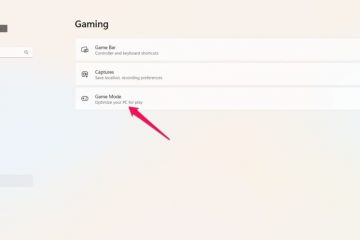Op Windows 11 heb je veel manieren om bestanden over te zetten van een oude naar je nieuwe computer, en in deze handleiding leer je de drie beste manieren om deze taak uit te voeren. Als u onlangs een upgrade naar een nieuwe Windows 11-laptop of-desktop hebt uitgevoerd, moet u mogelijk uw bestanden van uw oude computer naar de nieuwe overzetten. Meestal is dit geen moeilijk proces, maar de methode die u kiest hangt af van het aantal bestanden en de apparatuur die u bij de hand heeft.
Als u bijvoorbeeld slechts enkele gigabytes aan gegevens heeft, kunt u de bestanden snel naar de nieuwe computer verplaatsen door de bestanden te uploaden en vervolgens te downloaden via OneDrive (of een andere online opslagservice). U kunt tot 1 TB overdragen als u een Microsoft 365-abonnement hebt.
Als u meerdere gigabytes aan bestanden en een bekabelde netwerkverbinding hebt, kan het gebruik van de functie voor het delen van bestanden die beschikbaar is bij het besturingssysteem u misschien helpen bij het overzetten de bestanden naar uw nieuwe laptop of desktopcomputer. Aan de andere kant, als u veel bestanden heeft en geen netwerkoverdracht wilt, kan het exporteren van de bestanden naar een externe schijf en ze vervolgens importeren naar de nieuwe computer wellicht de beste oplossing zijn.
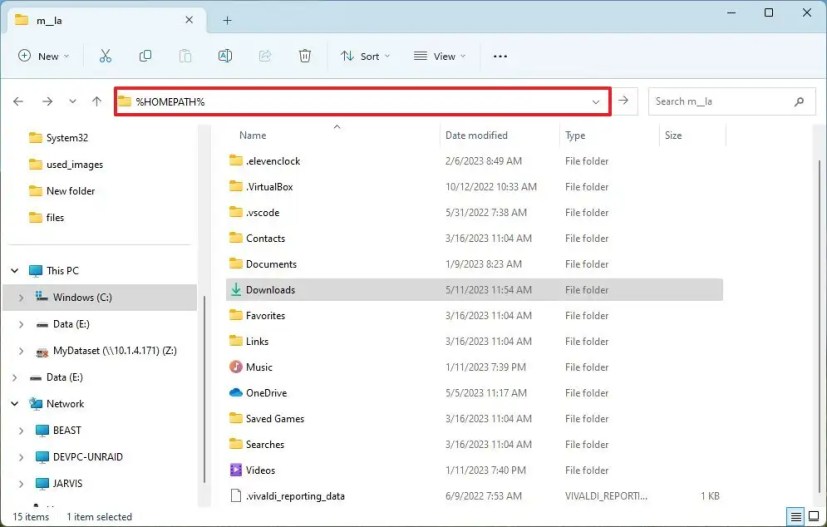
Deze handleiding leert u drie eenvoudige manieren om bestanden over te zetten van een oud naar een nieuw apparaat op Windows 11.
Bestanden overzetten van oude naar nieuwe computer vanuit OneDrive
Als u niet over een grote set bestanden beschikt om bestanden over te zetten naar uw nieuwe computer, kunt u OneDrive gebruiken om de bestanden snel te uploaden en downloaden.
>
Van oude computer
Om uw bestanden over te brengen naar OneDrive en ze vervolgens beschikbaar te maken op uw nieuwe Windows 11-computer, volgt u deze stappen:
Open Verkenner op Windows 11 (of 10).
Kopieer en plak het volgende pad naar de adresbalk en druk op Enter:
%HOMEPATH%
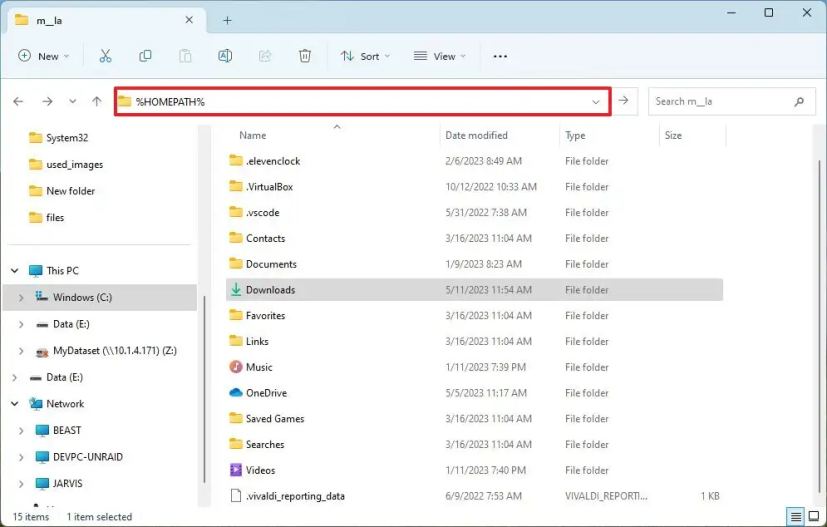 Snelle opmerking: in deze handleiding wordt ervan uitgegaan dat uw bestanden zijn opgeslagen in de mappen van het standaardprofiel. Als u bestanden op een andere locatie opslaat, moet u de bestanden vanaf die locatie kopiëren.
Snelle opmerking: in deze handleiding wordt ervan uitgegaan dat uw bestanden zijn opgeslagen in de mappen van het standaardprofiel. Als u bestanden op een andere locatie opslaat, moet u de bestanden vanaf die locatie kopiëren.
Open elk van de mappen (Documenten, Downloads, Bureaublad, Muziek en Video’s) om te bevestigen waar uw bestanden zijn opgeslagen.
Selecteer een map en klik op de knop Kopiëren vanuit de opdrachtbalk.
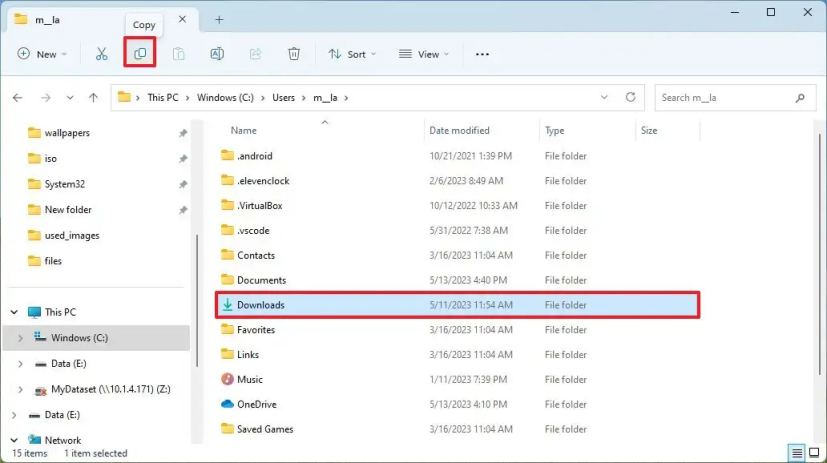 Snelle tip: U kunt de“Ctrl”, klik op elk van de mappen en klik op de knop “Kopiëren” in de opdrachtbalk.
Snelle tip: U kunt de“Ctrl”, klik op elk van de mappen en klik op de knop “Kopiëren” in de opdrachtbalk.
Open de map OneDrive.
Maak een nieuwe map (“Ctrl + Shift + N” sneltoets) en bevestig een naam, zoals als “Oude_PC_bestanden.”
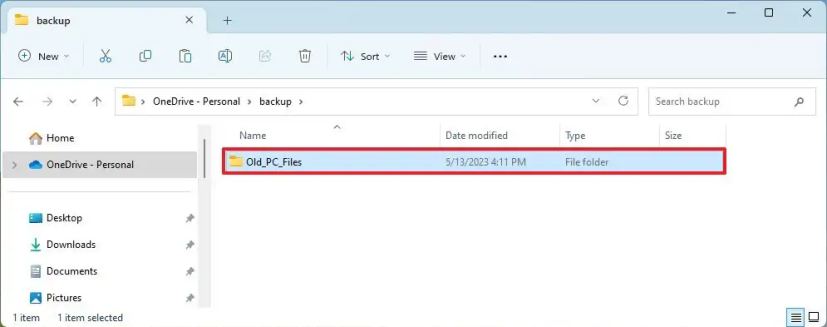
Open de zojuist gemaakte map.
Klik op Plakken knop in de opdrachtbalk.
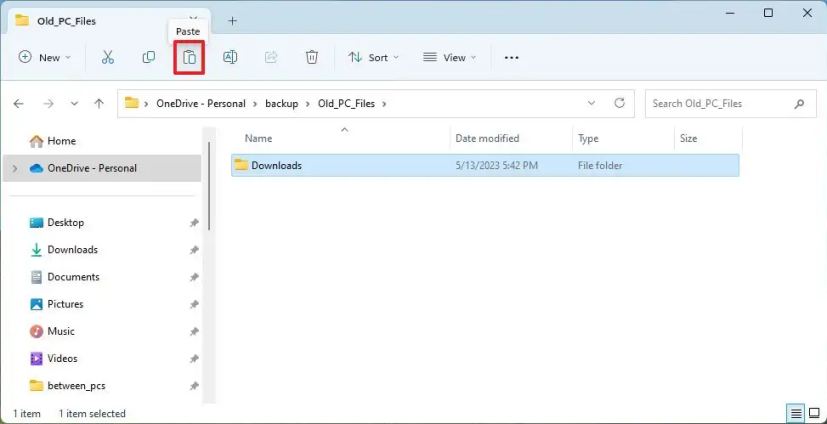
Herhaal stap 4, 5, en 7 om de resterende mappen naar OneDrive te uploaden.
Zodra u de stappen hebt voltooid, zal OneDrive de bestanden synchroniseren met uw online account. (Het uploadproces kan even duren als u veel bestanden heeft.)
Naar een nieuwe computer
Aangezien uw bestanden nu in de cloud staan, kunt u ze altijd openen vanaf de OneDrive-map. Als u ze echter beschikbaar wilt maken in uw lokale profiel, moet u de bestanden handmatig verplaatsen.
Gebruik deze stappen om bestanden over te zetten van OneDrive naar uw nieuwe Windows 11-apparaat:
Open Verkenner op het nieuwe apparaat.
Klik op OneDrive in het linkernavigatievenster.
Open de “Oude_PC_bestanden”map.
Open een van de mappen, zoals “Downloads.”
Selecteer alles met de “Ctrl + A” sneltoets.
Klik op de knop Kopiëren in de opdrachtbalk (of gebruik de “Ctrl + C” sneltoets).

Kopieer en plak het volgende pad naar de adresbalk en druk op Enter:
%HOMEPATH% 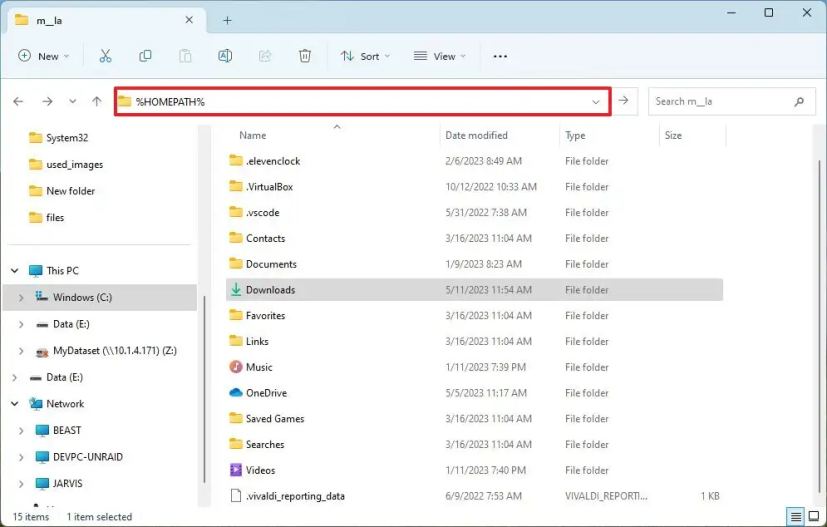 Snelle tip: U kunt de sneltoets “Windows-toets + E” gebruiken om een ander exemplaar van Verkenner te openen sinds je gaat heen en weer tussen mappen.
Snelle tip: U kunt de sneltoets “Windows-toets + E” gebruiken om een ander exemplaar van Verkenner te openen sinds je gaat heen en weer tussen mappen.
Open de map waarin u de bestanden wilt herstellen, zoals“Downloads”.

Klik op de knop Plakken -knop in de opdrachtbalk.
Herhaal stap 4 tot en met 9 om de bestanden uit de overige mappen te herstellen.
Nadat u de stappen heeft voltooid, zijn de bestanden van het oude apparaat beschikbaar op de nieuwe Windows 11-computer.
Breng bestanden over van de oude naar de nieuwe computer vanaf het netwerk
U kunt ook kan de map delen met de bestanden die u wilt overzetten, en u kunt eenvoudig de bestanden openen en kopiëren van het oude naar het nieuwe apparaat.
Vanaf de oude computer
Een map delen in het lokale netwerk om uw bestanden over te zetten naar een nieuwe Windows 11-computer, volgt u deze stappen:
Open Verkenner.
Open de locatie met de map met de bestanden die u wilt overzetten.
Klik met de rechtermuisknop op het item en selecteer de optie Eigenschappen.
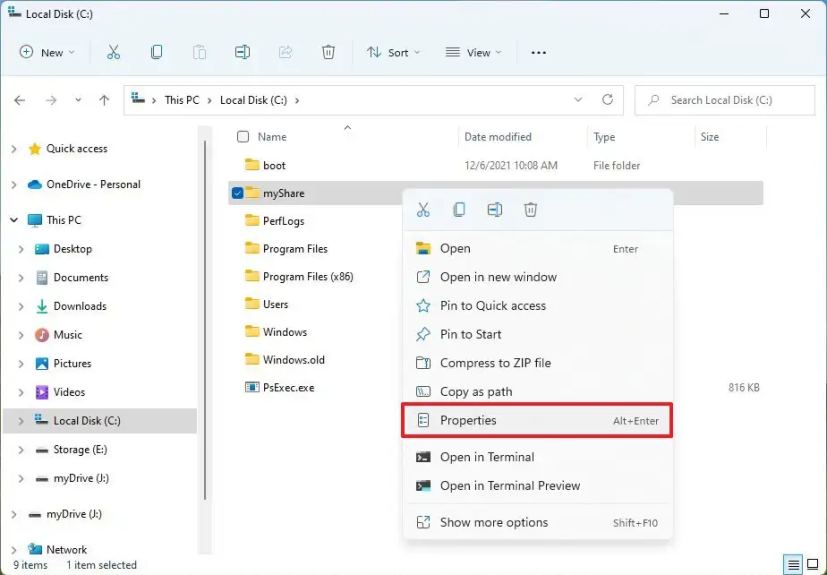
Klik op het tabblad Delen.
Klik op de knop Delen.
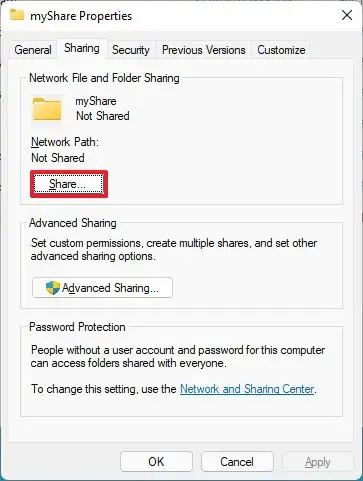
Selecteer de gebruiker of groep om de map te delen met behulp van het vervolgkeuzemenu, bijvoorbeeld de groep Iedereen.
Klik op de knop Toevoegen knop.
Selecteer in het gedeelte”Toestemmingsniveau”de optie “Lezen/schrijven”.
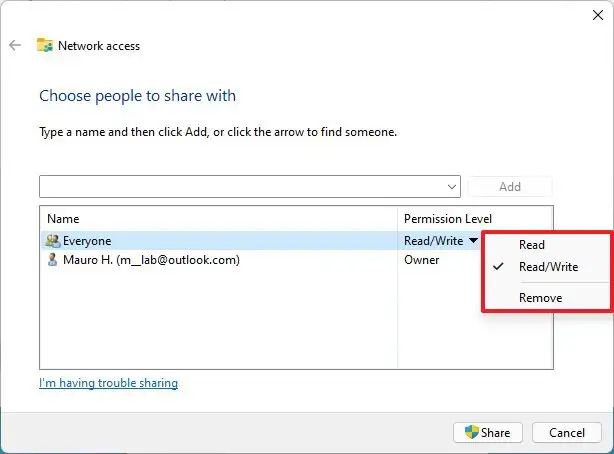
Klik op de knop Delen.
Klik op de knop ‘Nee, maak van het netwerk waarmee ik ben verbonden een privénetwerk” optie (indien van toepassing).
Bevestig het netwerkpad van de map dat andere gebruikers nodig hebben om toegang te krijgen tot de inhoud van het netwerk.
Klik op Gereed knop.
Klik op de knop Sluiten.
Nadat u de stappen heeft voltooid, zou u nu toegang moeten hebben tot de bestanden met uw accountreferenties die beschikbaar zijn op de oude computer.
Als u zich niet kunt aanmelden met uw Microsoft-account om toegang te krijgen tot de gedeelde map vanaf de nieuwe computer, moet u mogelijk een lokaal account gebruiken.
Van een nieuwe computer
h3>
Gebruik deze stappen om de bestanden van uw oude computer over te zetten naar de nieuwe via het netwerk:
Open Verkenner.
Klik op Netwerk in het linkernavigatievenster.
Dubbelklik om de oude computer aan de rechterkant te openen.
Snelle opmerking: Als de computer niet in de lijst voorkomt, moet u mogelijk netwerkdetectie inschakelen. U kunt ook het pad van de share in de adresbalk typen en op Enter drukken om door te gaan.
Bevestig de accountreferenties om toegang te krijgen tot de gedeelde map.
Selecteer alles met de “Ctrl + A” sneltoets.
Klik op de Kopiëren in de opdrachtbalk.
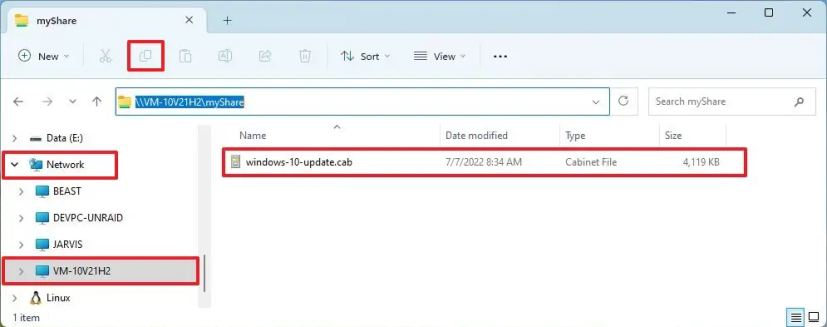 Snelle opmerking: als u een groot aantal bestanden heeft , is het een goed idee om de gegevens naar een paar mappen tegelijk over te brengen.
Snelle opmerking: als u een groot aantal bestanden heeft , is het een goed idee om de gegevens naar een paar mappen tegelijk over te brengen.
Open de doelmap.
Klik op de knop Plakken.

Zodra u de stappen heeft voltooid, worden de bestanden van de oude computer overgebracht naar het nieuwe apparaat. Als u een paar bestanden en mappen tegelijk verplaatst , moet u mogelijk de stappen herhalen om de resterende inhoud over te zetten.
Het is ook mogelijk om deze taak nog sneller uit te voeren met de opdrachtregeltool Robocopy.
Breng bestanden over van oud naar nieuwe computer vanaf USB-station
Een andere gemakkelijke manier om uw bestanden van een oude laptop of desktop naar een nieuw Windows 11-apparaat te verplaatsen, is door de bestanden naar een USB-flashstation of externe harde schijf te exporteren en de opslag op de nieuwe computer om de gegevens te importeren.
Vanaf de oude computer
Gebruik deze stappen om uw bestanden te exporteren naar een USB-harde schijf op Windows 11:
Verbinden de USB harde schijf naar de oude computer.
Open File Explorer.
Kopieer en plak het volgende pad naar de adresbalk en druk op Enter :
%HOMEPATH%
Open elk van de mappen (Documenten, Downloads, Bureaublad, Muziek en Video’s) om te bevestigen waar uw bestanden zijn opgeslagen.
Selecteer een map en klik op de knop Kopiëren in de opdrachtbalk.
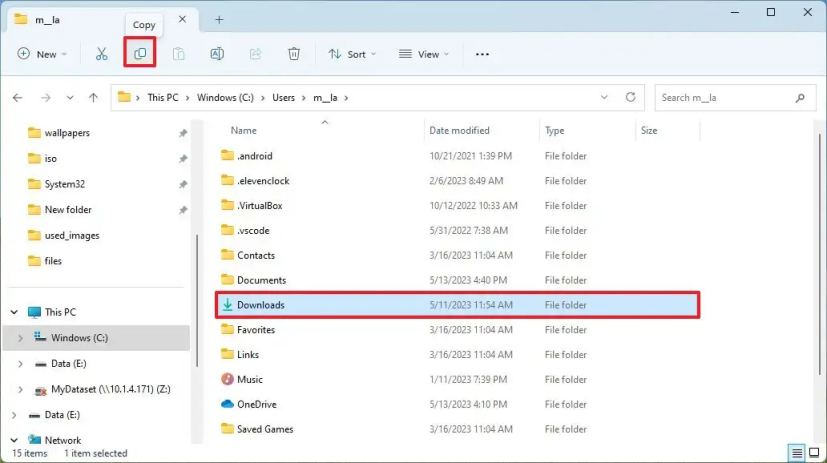
Open de USB harde schijf.
Maak een nieuwe map aan (“Ctrl + Shift + N” sneltoets) en bevestig een naam, zoals “Oude_PC_bestanden.”
Open de zojuist gemaakte map.
Klik op de knop Plakken in de opdrachtbalk.
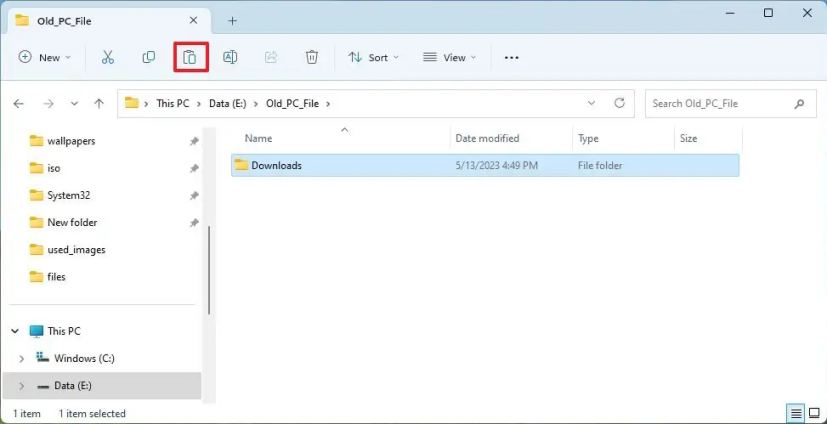
Koppel de USB harde schijf los van de computer.
Nadat u de stappen heeft voltooid, kunt u de externe opslag op de nieuwe computer aansluiten om te herstellen de bestanden.
Vanaf een nieuwe computer
Gebruik deze stappen om uw oude bestanden van een externe USB-schijf naar uw nieuwe Windows 11-computer te importeren:
Sluit de USB harde schijf naar de nieuwe computer.
Open Bestandsverkenner.
Klik op Deze pc in het linkernavigatievenster.
Dubbelklik in het gedeelte”Apparaten en schijven”om de USB-opslag te openen met de bestanden die u wilt overzetten.
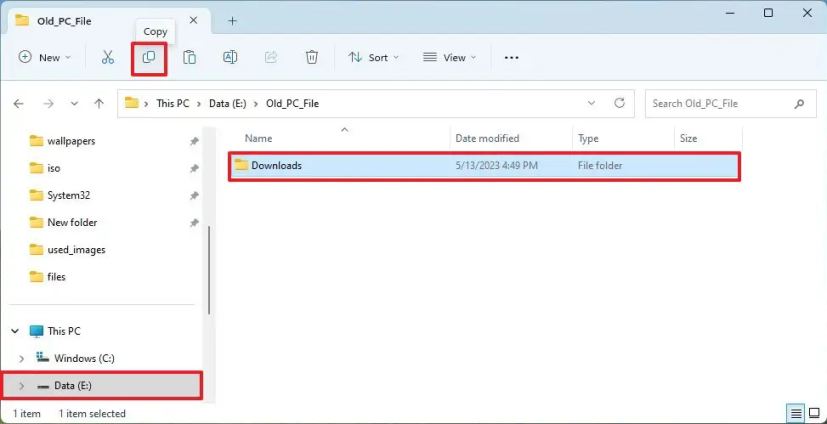
Open de map”Oude_PC_bestanden” met de bestanden die u naar de nieuwe computer wilt overbrengen.
Open een van de gebruikersmappen, zoals“Downloads”.
Snelle opmerking: U kunt de gebruikersmappen kopiëren, plakken en vervangen door die van de back-up, maar het is een goed idee om alleen de inhoud van deze mappen naar dezelfde map te kopiëren op het nieuwe apparaat om fouten te minimaliseren.
Selecteer alles met de “Ctrl + A” sneltoets.
Klik op de knop Kopiëren in de opdrachtbalk.
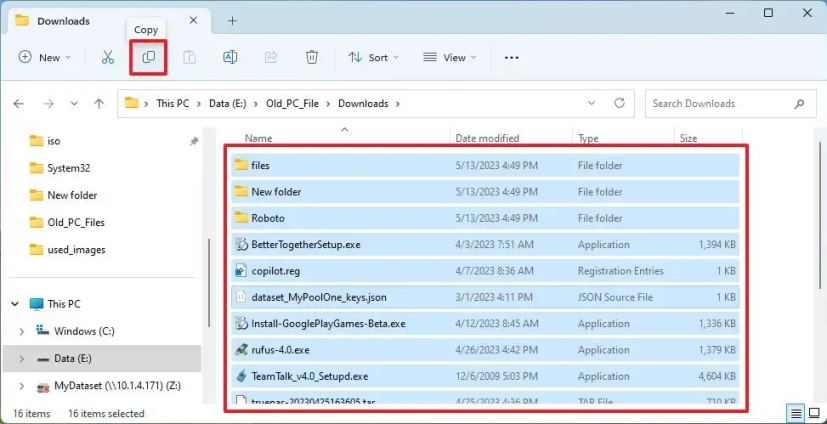
Open de doelmap, zoals de map “Downloads” op het nieuwe apparaat.
Klik op de Knop Plakken in de opdrachtbalk.
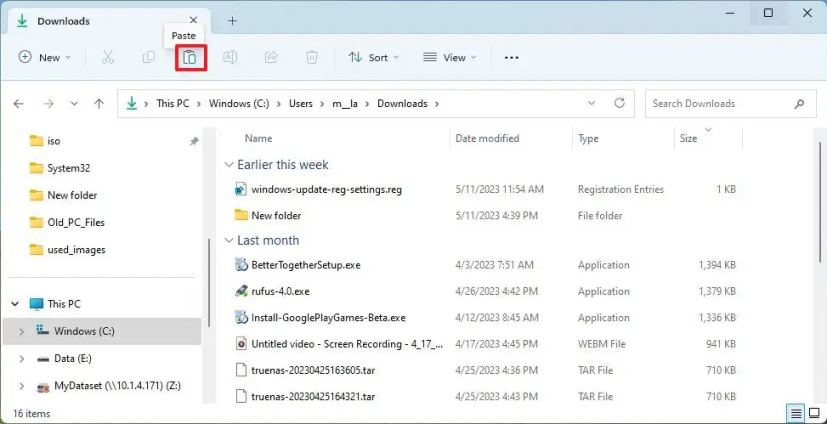
Zodra u de stappen heeft voltooid, zullen de bestanden van uw oude computer overdracht naar uw account op Windows 11.
Alleen @media-scherm en (min-width: 0px) en (min-height: 0px) { div[id^=”bsa-zone_1659356403005-2_123456″] { min-width: 300px; minimale hoogte: 250px; } } @media alleen scherm en (min-breedte: 640px) en (min-hoogte: 0px) { div[id^=”bsa-zone_1659356403005-2_123456″] { min-breedte: 300px; minimale hoogte: 250px; } }